在ubuntu、centos、debian和fedora上安装docker的步骤如下:1. ubuntu:更新apt包索引,安装必要包,添加docker gpg密钥和存储库,安装docker引擎,启动并验证docker服务。2. centos:更新yum包管理器,安装必要包,添加docker存储库,安装docker引擎,启动并验证docker服务。3. debian:更新apt包索引,安装必要包,添加docker gpg密钥和存储库,安装docker引擎,启动并验证docker服务。4. fedora:更新dnf包管理器,安装必要包,添加docker存储库,安装docker引擎,启动并验证docker服务。
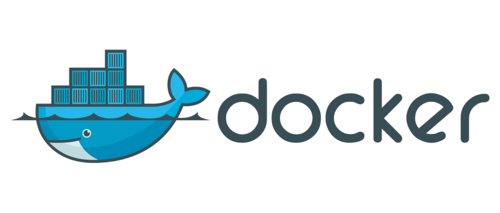
在当今的云原生时代,Docker已经成为容器化技术的代名词。无论你是开发者、运维工程师,还是系统管理员,掌握如何在不同的Linux发行版上安装Docker都是一项基本技能。今天,我们将深入探讨在Ubuntu、CentOS、Debian和Fedora等主流Linux发行版上安装Docker的差异,并分享一些我在实际操作中的经验和踩过的坑。
通过这篇文章,你将了解到不同发行版的安装步骤、可能遇到的挑战以及如何优化你的Docker安装过程。无论你是初学者还是经验丰富的Linux用户,这里都有你需要的知识。
Docker是一个开源的容器化平台,它允许开发者将应用程序及其依赖打包到一个可移植的容器中,从而简化了应用的开发、部署和运行过程。Linux发行版是Linux操作系统的不同版本,每个发行版都有其独特的包管理系统和配置方式。
在安装Docker时,我们需要考虑到每个发行版的包管理工具,比如Ubuntu使用的是APT,CentOS使用的是YUM,Debian也使用APT,而Fedora使用的是DNF。这些工具的使用方式和命令行参数会影响Docker的安装过程。
Docker的安装过程涉及到下载和配置Docker引擎,使其能够在你的Linux系统上运行。安装Docker的目的是为了能够创建、管理和运行Docker容器,从而实现应用的容器化部署。
Docker的安装通常包括以下几个步骤:
每个发行版的具体步骤可能会有所不同,但大体上遵循这个流程。
在Ubuntu上安装Docker相对简单,因为Ubuntu的APT包管理器与Docker的官方存储库兼容性很好。
# 更新APT包索引
sudo apt-get update
# 安装必要的包
sudo apt-get install \
apt-transport-https \
ca-certificates \
curl \
gnupg \
lsb-release
# 添加Docker的官方GPG密钥
curl -fsSL https://download.docker.com/linux/ubuntu/gpg | sudo gpg --dearmor -o /usr/share/keyrings/docker-archive-keyring.gpg
# 添加Docker的官方存储库
echo \
"deb [arch=$(dpkg --print-architecture) signed-by=/usr/share/keyrings/docker-archive-keyring.gpg] https://download.docker.com/linux/ubuntu \
$(lsb_release -cs) stable" | sudo tee /etc/apt/sources.list.d/docker.list > /dev/null
# 更新APT包索引
sudo apt-get update
# 安装Docker引擎
sudo apt-get install docker-ce docker-ce-cli containerd.io
# 验证Docker安装
sudo docker run hello-world在Ubuntu上安装Docker时,我发现有时会遇到GPG密钥验证失败的问题,这通常是因为网络问题导致密钥下载失败。解决方法是重试几次,或者手动下载密钥并导入。
CentOS使用YUM作为包管理器,安装Docker的步骤与Ubuntu略有不同。
# 更新YUM包管理器
sudo yum update
# 安装必要的包
sudo yum install -y yum-utils
# 添加Docker的官方存储库
sudo yum-config-manager \
--add-repo \
https://download.docker.com/linux/centos/docker-ce.repo
# 安装Docker引擎
sudo yum install docker-ce docker-ce-cli containerd.io
# 启动Docker服务
sudo systemctl start docker
# 验证Docker安装
sudo docker run hello-world在CentOS上,我曾经遇到过SELinux导致Docker无法正常运行的问题。解决方法是暂时禁用SELinux,或者配置SELinux以允许Docker运行。
Debian的安装过程与Ubuntu类似,因为它们都使用APT包管理器。
# 更新APT包索引
sudo apt-get update
# 安装必要的包
sudo apt-get install \
apt-transport-https \
ca-certificates \
curl \
gnupg \
lsb-release
# 添加Docker的官方GPG密钥
curl -fsSL https://download.docker.com/linux/debian/gpg | sudo gpg --dearmor -o /usr/share/keyrings/docker-archive-keyring.gpg
# 添加Docker的官方存储库
echo \
"deb [arch=$(dpkg --print-architecture) signed-by=/usr/share/keyrings/docker-archive-keyring.gpg] https://download.docker.com/linux/debian \
$(lsb_release -cs) stable" | sudo tee /etc/apt/sources.list.d/docker.list > /dev/null
# 更新APT包索引
sudo apt-get update
# 安装Docker引擎
sudo apt-get install docker-ce docker-ce-cli containerd.io
# 验证Docker安装
sudo docker run hello-world在Debian上,我发现有时会遇到APT包索引更新失败的问题,这通常是因为网络问题导致存储库无法访问。解决方法是检查网络连接,并重试几次。
Fedora使用DNF作为包管理器,安装Docker的步骤与其他发行版有所不同。
# 更新DNF包管理器
sudo dnf update
# 安装必要的包
sudo dnf install -y dnf-plugins-core
# 添加Docker的官方存储库
sudo dnf config-manager \
--add-repo \
https://download.docker.com/linux/fedora/docker-ce.repo
# 安装Docker引擎
sudo dnf install docker-ce docker-ce-cli containerd.io
# 启动Docker服务
sudo systemctl start docker
# 验证Docker安装
sudo docker run hello-world在Fedora上,我曾经遇到过DNF无法解析Docker存储库的问题,这通常是因为DNS配置错误。解决方法是检查并修正DNS设置,或者使用Google的公共DNS服务器。
在安装Docker时,有几点优化和最佳实践值得注意:
在实际操作中,我发现使用Docker的官方存储库可以避免很多潜在的问题,因为官方存储库通常会提供最新的稳定版本和安全补丁。同时,定期更新Docker引擎也是一个好习惯,这样可以确保你始终使用最新的功能和安全性改进。
总的来说,不同Linux发行版安装Docker的过程虽然有相似之处,但也存在一些细微的差异。通过了解这些差异,并结合实际操作中的经验,你可以更高效地在各种Linux环境中部署和管理Docker。
以上就是不同Linux发行版安装Docker的差异对比的详细内容,更多请关注php中文网其它相关文章!

每个人都需要一台速度更快、更稳定的 PC。随着时间的推移,垃圾文件、旧注册表数据和不必要的后台进程会占用资源并降低性能。幸运的是,许多工具可以让 Windows 保持平稳运行。

Copyright 2014-2025 https://www.php.cn/ All Rights Reserved | php.cn | 湘ICP备2023035733号